
با سلام!
امنیت همه جا حرف اول را می زند چه در دنیای واقعی و چه در دنیای مجازی! اما در دنیای مجازی کمی پیچیده تر است به همین علت باید تدابیر مهمی برای آن اندیشید.
زمانی که شما وبسایتی را ایجاد می کنید علاوه بر توجه به طراحی منحصر به فرد آن و توجه شایانی که به کاربران و مشتریان خود دارید باید به فکر ایمنی آن نیز باشید و از آن غافل نشوید.
برای برقراری امنیت در وردپرس تا به امروز افزونه های زیادی در همیار وردپرس معرفی شده اند که قدرتمند ترین آنها wordfence security وردپرس است. امروز نیز یکی دیگر از این افزونه ها را معرفی میکنم.
برقراری امنیت در وردپرس با Sucuri Scanner
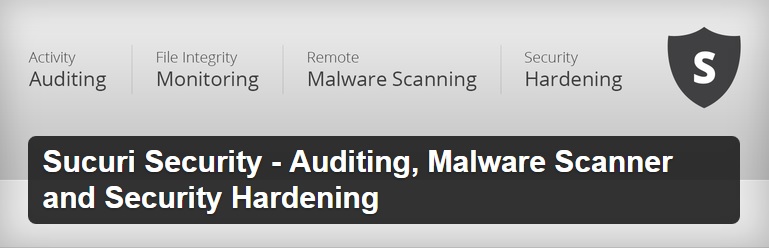
این افزونه در راستای برقراری امنیت در وردپرس دارای مجموعه ابزارهای امنیتی فوق العاده ای است که شامل نظارت یا همان مانیتورینگ، تشخیص نرم افزارهای مخرب، ممیزی ورود به سیستم و سخت شدن امنیت می باشد.
نصب و راه اندازی افزونه
مانند تمامی افزونه های وردپرس، برای نصب این افزونه باید به پیشخوان وردپرس رفته و افزونه را در مسیر معین بارگذاری و فعال کنید. پس از فعال کردن افزونه پیغامی جهت ساخت و دریافت API KEY دریافت خواهید کرد که در ابتدای پیشخوان وردپرسی شما نمایان شده و مانند تصویر زیر است:

با کلیک بر روی دکمه ی ” Generate API Key” می توانید آن را به مرجع مورد نظر متصل کرده و فعال نمایید تا امکان برقراری امنیت در وردپرس فراهم شود.
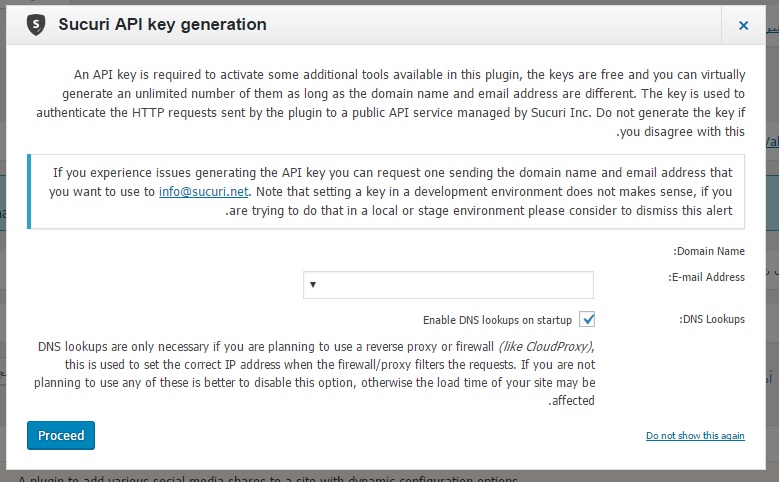
با زدن دکمه ی گفته شده پنجره پاپ آپی مشابه تصویر بالا نمایان می شود که شما می توانید اطلاعات مربوط به ایمیل و دی ان اس سایت خود را مشاهده کنید. حال روی دکمه ی انتهایی و آبی رنگ “Proceed” کلیک کنید تا عملیات فعال سازی شروع شود. پس از انجام این کار افزونه فعال شده و به داشبورد مربوط به آن منتقل خواهید شد.
Sucuri security
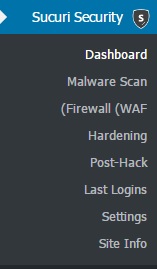
ملاحظه می کنید که این افزونه دارای بخش های متعددی است و در واقع می توان گفت به طور کامل به تمامی بخش ها سرک می کشد و امکان برقراری امنیت در وردپرس را به صورت کامل بر عهده دارد. حال اگر مایل باشید بخش های این افزونه را مورد بررسی قرار می دهیم.
Dashboard
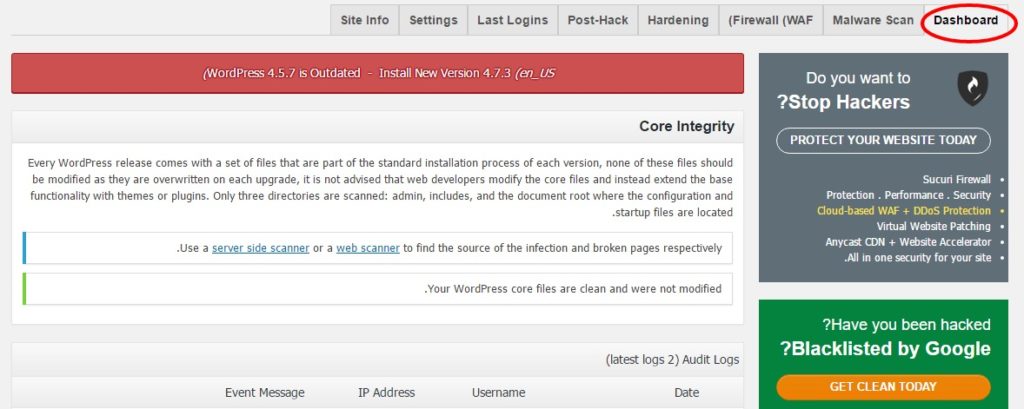
در این قسمت که داشبورد و پیشخوان افزونه محسوب می شود تمامی اتفاقات، ارورها و… را می توانید مشاهده کنید. همانطور که میبینید در قسمت پایین تمامی موارد را با تاریخ، آدرس آی پی، یوزنیم و پیام خطا نمایش داده می شود.
Malware Scan
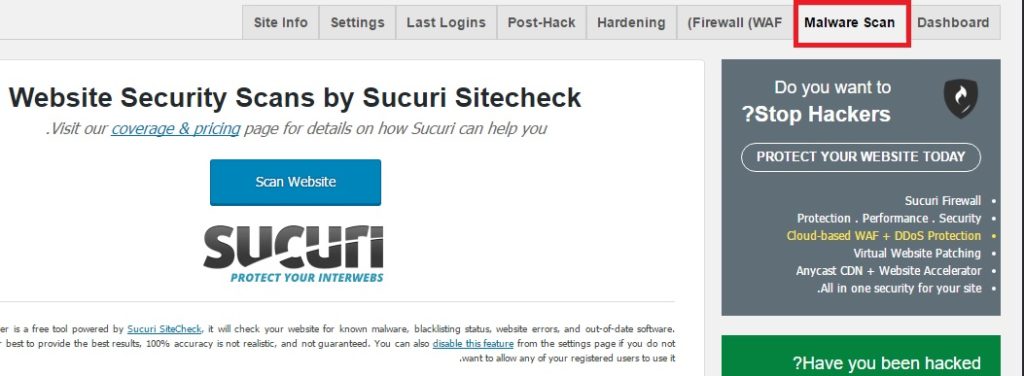
در این بخش شما قادر به اسکن کردن کل وبسایت خود خواهید بود. با اینکار می توانید مشکلات و ارورهای موجود در وبسایت خود را یافته و آنها را حل کنید. یک اسکن کامل وبسایت باعث برقراری امنیت در وردپرس می شود.
Firewall
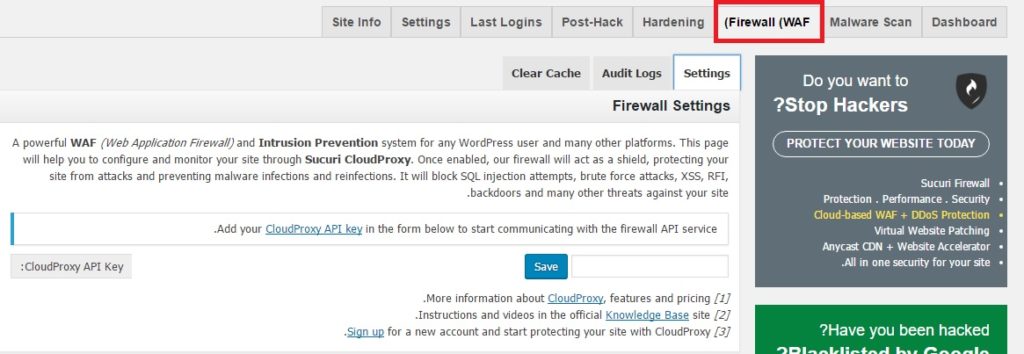
این قسمت همانطور که از نامش پیداست فایروال افزونه می باشد یعنی دیوار آتش! این بخش نقش محافظت از سایت را برعهده دارد و از یه قسمت تشکیل شده که هر کدام مشخص هستند و فعالیت ویژه ی خود را در برقراری امنیت در وردپرس انجام می دهند. اگر دقت کنید متوجه می شوید که روند کار این بخش دقیقا مشابه کامپیوتر خودتان است.
Hardening
این بخش مختص بروز رسانی ها و سط دسترسی ها می باشد که می توانید مبتنی بر نیاز و خواسته ی خود آن ها را فعال یا غیر فعال نمایید. سعی کنید در هر بخش دقت کافی را به کار ببرید تا مشکلی پیش نیاید.
Post Hack
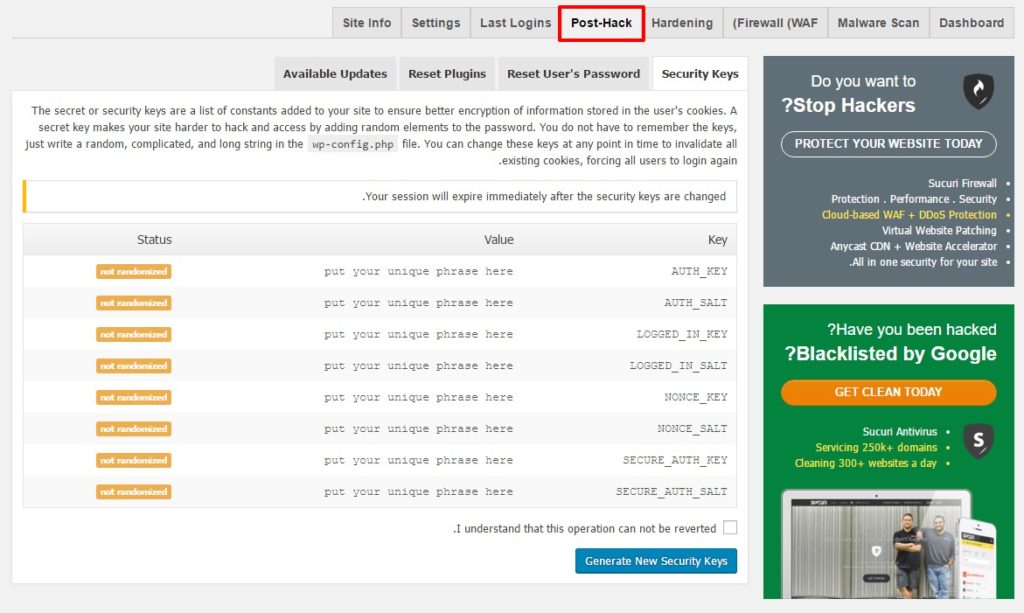
در این قسمت تعدادی کلید های امنیتی موجودند که شما می توانید از آنها استفاده کنید. فقط برای استفاده از اینها باید اطلاعات کافی داشته باشید که چگونه و در کدام بخش استفاده شوند. چه بسیار بسیاری از اینها در وبسایت شما هم اکنون موجودند.
Last logins
در این بخش آخرین ورود ها توسط کاریران را نمایش می دهد. البته به همراه اطلاعات دقیق و کامل مانند نام کاربری؛ تاریخ ورود، شماره آی پی و…
همچنین می توانید ورود مدیران و کاربران بلاک شده و … را نیز مشاهده کنید.
Settings
در بخش تنظیمات افزونه تب های مختلفی وجود دارند که مربوط به اقدامات قبلی هستند. شما می توانید تمامی موارد گفته شده را از این بخش ابتدا تنظیم کرده و سپس روی آنها کارهای مورد نظر خود را صورت دهید.
Site info
تمامی اطلاعات مربوط به وبسایت شما، ارور لاگ های موجود، فایل های در دسترس، جداول موجود و … در اینجا به نمایش در می آید و شما می توانید از کل سایت خود باخبر شوید.
امیدوارم از آموزش امروز نهایت استفاده را برده باشید.




